- Tác giả Jason Gerald [email protected].
- Public 2023-12-16 11:46.
- Sửa đổi lần cuối 2025-01-23 12:52.
WikiHow này hướng dẫn bạn cách kiểm tra xem iPhone của bạn có bị dính nước hay không bằng cách tìm một chỉ báo cụ thể trên thiết bị.
Bươc chân
Phương pháp 1 trong 2: Các kiểu iPhone 5, 6 và 7

Bước 1. Kéo thẳng kẹp giấy hoặc tìm dụng cụ nạy thẻ SIM
Để tìm chỉ báo tiếp xúc với nước trên kiểu máy iPhone 5, 6 hoặc 7, bạn cần mở hộp đựng thẻ SIM.

Bước 2. Xác định vị trí ngăn chứa thẻ SIM
Bạn sẽ thấy ngăn chứa thẻ SIM dọc theo cạnh phải của iPhone, với một lỗ nhỏ ở dưới cùng.

Bước 3. Chèn kẹp giấy hoặc dụng cụ SIM vào lỗ
Đây là nút thoát ngăn chứa SIM.

Bước 4. Áp dụng lực để khay SIM bật ra
Với một chút áp lực, khay SIM sẽ bật ra ngay. Đảm bảo rằng bạn không làm mất thẻ khi tháo khay SIM.

Bước 5. Phát sáng vào hộp đựng SIM
Bạn có thể sử dụng đèn pin hoặc để điện thoại dưới đèn bàn.
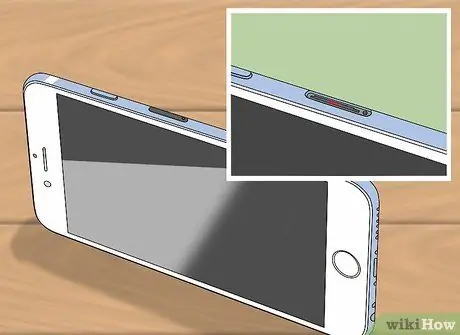
Bước 6. Tìm chỉ báo tiếp xúc màu đỏ với nước
Nếu iPhone của bạn tiếp xúc với chất lỏng gần ngăn chứa SIM, bạn sẽ thấy một chỉ báo màu đỏ ở giữa lỗ của ngăn chứa.
- Trên các mẫu iPhone 7, chỉ báo là một dải lấp đầy khoảng một nửa khe cắm.
- Trên các mẫu iPhone 6, chỉ báo gần trung tâm nhưng không chính xác ở giữa.
- Trên các mẫu iPhone 5, chỉ báo này có hình tròn và ở giữa chốt.

Bước 7. Tìm ra các tùy chọn thay thế
Nếu iPhone của bạn bị dính nước, bạn có thể tự sửa chữa nhưng rất có thể bạn sẽ cần thay thế. Các hư hỏng do nước không được bảo hành, nhưng nếu bạn nhận được bảo hiểm từ đại lý được ủy quyền, bạn có thể được thay thế.
Phương pháp 2 trên 2: Các kiểu iPhone 3GS, 4 và 4S

Bước 1. Ánh sáng vào giắc cắm tai nghe
Một trong hai chỉ báo tiếp xúc với chất lỏng trên các mẫu này nằm bên trong giắc cắm tai nghe.

Bước 2. Tìm chỉ thị tiếp xúc chất lỏng màu đỏ
Nếu bạn nhìn thấy một đường màu đỏ khi bạn nhìn vào lỗ, điều đó có nghĩa là bộ chỉ thị tiếp xúc với chất lỏng đã được tiếp xúc.

Bước 3. Đưa đèn vào cổng sạc
Chỉ báo thứ hai có thể được tìm thấy ở dưới cùng của điện thoại, bên trong cổng sạc.

Bước 4. Tìm chỉ thị tiếp xúc chất lỏng màu đỏ
Nếu chỉ báo chạm nước, bạn sẽ thấy một đường nhỏ màu đỏ ở trung tâm của cổng.

Bước 5. Tìm ra các tùy chọn thay thế
Nếu đèn báo hiển thị tiếp xúc với nước, bạn có thể tự sửa chữa. Tuy nhiên, rất có thể bạn sẽ cần thay thế, đặc biệt nếu nước đã lắng một thời gian.
Các hư hỏng do nước không được bảo hành, nhưng bạn có thể nhận được sự thay thế từ một đại lý được ủy quyền
Lời khuyên
- Chỉ báo Tiếp xúc Chất lỏng không nhanh chóng chuyển sang màu đỏ. Nếu bạn tìm thấy đèn báo màu đỏ trên iPhone của mình, điều đó có nghĩa là thiết bị có thể đã bị ngập trong nước hoặc tiếp xúc với nước hoặc dạng chất lỏng khác trong một thời gian.
- Mang iPhone của bạn đến trung tâm bảo hành gần nhất sau khi phát hiện bất kỳ hư hỏng nào do nước để ngăn chặn các sự cố nghiêm trọng.






